Photoshop将外景美女图片调出淡雅温馨的的日系淡蓝色效果
最终效果


2、创建可选颜色调整图层参数:红:-16/-23/0/8;黄:-52/0/-66/0。
3、创建可选颜色调整图层参数:红:-9/0/0/0;黄:-17/0/-65/0。
4、创建色彩平衡调整图层对中间调进行调整,数值:-2/0/-14。
5、创建曲线调整图层对个通道进行调整,参数设置如下图。
6、创建通道混合器调整图层,对红通道进行调整,数值:102/-10/0/0。
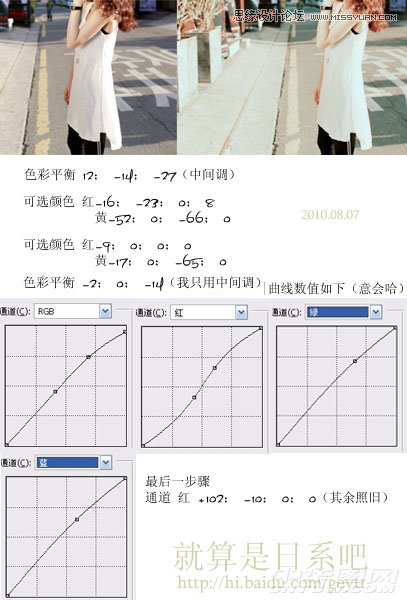

-

Photoshop为溪边美女图片打造梦幻的淡蓝色
2022-09-07 11
-

Photoshop将美女图片调出淡雅春天女神效果
2022-09-07 4
-

Photoshop为墙边的美女加上甜美的冬季淡蓝色
2022-09-08 5
-

PS为外景女生图片调出日系淡雅风格
2022-09-08 5
-

photoshop将雨夜下弱光环境人像后期处理成日系电影效果
2022-09-08 6
-

Photoshop为美女图片加上淡雅的韩系冬季冷色
2022-09-08 10
-

Photoshop将芦苇美女图片打造非常淡雅的冷色调
2022-09-08 3
-

PS将偏暗的婚照调出漂亮的淡雅色调
2022-09-08 6
-

Photoshop为静物水杯加上日系泛白的青色
2022-09-08 6
-

photoshop利用通道替换将树叶边的美女图片调出梦幻的淡蓝色
2022-09-09 7
-

Photoshop将树林美女图片调制出柔和淡雅的黄绿色
2022-09-09 7
-

Photoshop为夏日趴在石桌上的美女图片增加小清新淡蓝色
2022-09-09 5
-

photoshop利用通道替换将花草中的美女调制出柔美的淡蓝色
2022-09-10 9
-

photoshop将美女人像调制出唯美的日系风格效果
2022-09-10 5
-

Photoshop将美女人像调出唯美淡蓝色调
2022-09-10 8
-

Photoshop为偏暗的室内人像调制出柔美的淡蓝色
2022-09-10 17
-

photoshop将外景图片调出日系清新小色调
2022-09-10 8
-

Photoshop为室内美女增加上甜美的淡蓝色
2022-09-10 8
-

Photoshop将室内情侣图片调制出流行的韩系淡蓝色
2022-09-10 9
-

Photoshop将外景美女图片增加柔和淡雅黄褐色
2022-09-10 18
-

photoshop仿日系将美女打造出淡雅的效果教程
2022-09-11 8